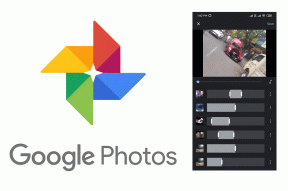Så här kör du Chrome OS i Windows 8 (eller Windows 8.1)
Miscellanea / / February 11, 2022
Du kan alltid använda Chrome som en modern UI-app i Windows 8 men med den nyligen lanserade version 32, Google har nu gett dig den kompletta Chrome OS-upplevelsen i ett Windows-skal. Förut var allt du fick en tom skärm och ett webbläsarfönster i Chrome. Men inte längre. Nu får du ett aktivitetsfält med en applåda och fästa Chrome-appar, ett praktiskt fönsterhanteringsverktyg och fullständig tillgång till alla förlängningar och appar tillgängliga från Web Store.
Detta är i huvudsak Chrome OS inuti din Windows 8 (eller 8.1) PC.
Hur man startar Google Chrome i Windows 8-läge
Om du använder Google Chrome som din standard webbläsare, du använder det förmodligen från skrivbordet. Innan vi startar upp Chrome i Modern UI, låt oss se till att vi är uppdaterade. Du kan göra det genom att klicka på Meny knappen och välja Om Google Chrome. Detta kommer att tala om för dig om du kör den senaste versionen.
Om du kör en tidigare version av Google Chrome bör du ladda ner uppdateringen och starta om Chrome.
När du har gjort det klickar du på Meny knappen igen och välj Starta om Google Chrome i Windows 8-läge. Du kommer sedan att omvandlas till Modern UI-appen på några sekunder. Härifrån ser utsikten ut ungefär så här:

Chrome-appar
Det här är en helskärmsapp, men du kan naturligtvis köra vilken annan app som helst sida vid sida. I helskärmsläge tas hela skärmen av webbläsaren. Du kan få en tråkig svart tapet, ett Chrome-fönster och ett aktivitetsfält till att börja med. Chrome App Launcher, som nyligen gjordes tillgänglig för Windows och Mac, ser ut precis som Start-menyn från förr, även hit.
Du kan starta webbappar härifrån och precis som aktivitetsfältet i Windows kan du dra dina favoritappar till aktivitetsfältet för att fästa dem permanent.
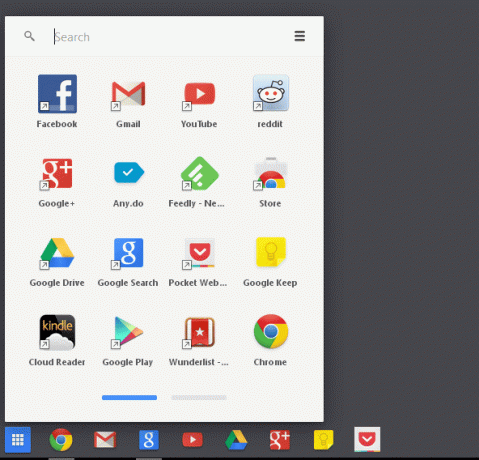
Fönsterhantering

Om du ska använda Chrome i helskärmsläge finns det säkert flera fönster. Genom att klicka på Maximera/Minimera knappen gör precis det. Men om du håller muspekaren över den en sekund får du olika alternativ. Du kan antingen fästa den till Vänster på skärmen eller Höger eller välja att Minimera Det.
Den klassiska åtgärden att dra fönstret till kanten av skärmen för att knäppa fungerar bara för den vänstra kanten av skärmen, vilket är konstigt. Och även när det fungerar överlappar de två fönstren varandra istället för att ta upp lika stor skärmyta. Det bästa sättet skulle vara att bara ändra storlek på fönstren manuellt.
Chrome OS för alla
Chrome OS för alla är vad vi alla hör i dessa sprudlande reklamfilmer. Om du tillbringar större delen av tiden med att arbeta på webben och använder Googles tjänster som Kör För att få jobbet gjort kan Chrome Modern UI-appen vara en bra flykt från den fragmenterade världen av Windows 8. Här är det bara du och internet, inga inställningar att ta reda på och inga prestationshöjande justeringar att implementera. Det här kan också vara ditt eget lilla "fönster" för att leva med en Chomebook och där jag sitter är det inte dåligt. Inte illa alls.
Senast uppdaterad den 2 februari 2022
Ovanstående artikel kan innehålla affiliate-länkar som hjälper till att stödja Guiding Tech. Det påverkar dock inte vår redaktionella integritet. Innehållet förblir opartiskt och autentiskt.